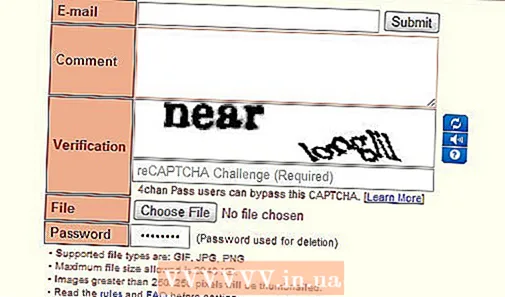Автор:
Mark Sanchez
Жасалған Күн:
28 Қаңтар 2021
Жаңарту Күні:
1 Шілде 2024

Мазмұны
- Қадамдар
- 1 -ші әдіс 4: Windows жүйесінде
- 2 -ші әдіс 4: Mac OS X жүйесінде
- 3 -ші әдіс 4: iPhone -да
- 4 -ші әдіс 4: Android құрылғысында
- Кеңестер
- Ескертулер
Бұл мақалада компьютердің қатты дискісінде немесе смартфонның жадында қанша бос орын бар екенін білуге болады. Бұл процесті, әдетте, компьютердің жедел жадына (жедел жады) жататын бос ЖЖҚ тексерумен шатастырмаңыз.
Қадамдар
1 -ші әдіс 4: Windows жүйесінде
 1 Бастау мәзірін ашыңыз
1 Бастау мәзірін ашыңыз  . Ол үшін экранның төменгі сол жақ бұрышындағы Windows логотипін нұқыңыз.
. Ол үшін экранның төменгі сол жақ бұрышындағы Windows логотипін нұқыңыз. - Немесе басыңыз Жеңіңізбұл мәзірді ашу үшін.
 2 «Параметрлер» терезесін ашыңыз
2 «Параметрлер» терезесін ашыңыз  . Мұны істеу үшін Бастау мәзірінің төменгі сол жағындағы беріліс тәрізді белгішені нұқыңыз.
. Мұны істеу үшін Бастау мәзірінің төменгі сол жағындағы беріліс тәрізді белгішені нұқыңыз.  3 Басыңыз Жүйе. Бұл компьютер тәрізді белгіше Options терезесінде орналасқан.
3 Басыңыз Жүйе. Бұл компьютер тәрізді белгіше Options терезесінде орналасқан. - Егер негізгі бет «Параметрлер» терезесінде ашылмаса, экранның сол жақ жоғарғы бұрышындағы «Артқа» түймесін ол белсенді болмайынша басыңыз.
 4 Қойындыға басыңыз Жад. Ол экранның сол жақ жоғарғы жағында орналасқан.
4 Қойындыға басыңыз Жад. Ол экранның сол жақ жоғарғы жағында орналасқан.  5 Қатты дискідегі бос орын қалай қолданылатынын қарастырыңыз. Беттің жоғарғы жағындағы Жергілікті диск бөлімінде бос емес және бос опциялары бар қатты диск белгішесін көресіз. Қолданылған опцияның нөмірі пайдаланылатын қатты дискідегі бос орынды көрсетеді, ал Бос опцияның нөмірі қатты дискідегі бос орын көлемін көрсетеді.
5 Қатты дискідегі бос орын қалай қолданылатынын қарастырыңыз. Беттің жоғарғы жағындағы Жергілікті диск бөлімінде бос емес және бос опциялары бар қатты диск белгішесін көресіз. Қолданылған опцияның нөмірі пайдаланылатын қатты дискідегі бос орынды көрсетеді, ал Бос опцияның нөмірі қатты дискідегі бос орын көлемін көрсетеді.  6 Қатты дискіні ашыңыз. «Жергілікті диск» бөлімінде оның белгішесін нұқыңыз. Файлдар мен бағдарламалардың тізімі ашылады, оларда қатты дискінің сыйымдылығы туралы ақпарат бар; дискідегі орынды тазарту үшін қандай файлдарды және / немесе бағдарламаларды жою керектігін білу үшін осы тізімді пайдаланыңыз.
6 Қатты дискіні ашыңыз. «Жергілікті диск» бөлімінде оның белгішесін нұқыңыз. Файлдар мен бағдарламалардың тізімі ашылады, оларда қатты дискінің сыйымдылығы туралы ақпарат бар; дискідегі орынды тазарту үшін қандай файлдарды және / немесе бағдарламаларды жою керектігін білу үшін осы тізімді пайдаланыңыз.
2 -ші әдіс 4: Mac OS X жүйесінде
 1 Apple мәзірін ашыңыз
1 Apple мәзірін ашыңыз  . Экранның жоғарғы сол жақ бұрышындағы Apple логотипін нұқыңыз. Ашылмалы мәзір ашылады. Маман сұраққа жауап береді
. Экранның жоғарғы сол жақ бұрышындағы Apple логотипін нұқыңыз. Ашылмалы мәзір ашылады. Маман сұраққа жауап береді «Менің Mac -та дискіде қанша орын бар екенін қалай білуге болады?»

Гонсало Мартинес
Компьютерлік жөндеу техникі Гонсало Мартинес-2014 жылы Калифорнияда орналасқан Калифорния штатындағы Сан-Хоседегі CleverTech компаниясының президенті. CleverTech LLC Apple құрылғыларын жөндеуге маманданған. Экологиялық жауапкершілікке ұмтылу үшін компания аналық платаларға алюминий, дисплейлер мен микро компоненттерді жөндеуге қайта пайдаланады. Орташа жөндеу шеберханасымен салыстырғанда орташа есеппен ол күніне 1–1,5 кг электронды қалдықтарды үнемдейді. МАМАНДЫҢ КЕҢЕСІ
МАМАНДЫҢ КЕҢЕСІ Гонсало Мартинес, Apple жөндеу маманы және CleverTech президенті: «Жоғарғы сол жақ бұрышта Apple логотипін табыңыз. Оны нұқыңыз, «Осы Mac туралы» тармағын тауып, «Сақтау» қойындысына өтіңіз (олардың алтауы болады - сізге қажетін таңдаңыз). Мұнда сіз қатты дискінің атауын, оның жалпы сыйымдылығын және қанша бос орын қалды».
 2 Таңдаңыз Бұл Mac туралы. Сіз бұл опцияны ашылмалы мәзірдің жоғарғы жағында таба аласыз. Жаңа терезе ашылады.
2 Таңдаңыз Бұл Mac туралы. Сіз бұл опцияны ашылмалы мәзірдің жоғарғы жағында таба аласыз. Жаңа терезе ашылады.  3 Қойындыға басыңыз Сақтау құрылғысы. Бұл Mac туралы терезенің жоғарғы жағында орналасқан.
3 Қойындыға басыңыз Сақтау құрылғысы. Бұл Mac туралы терезенің жоғарғы жағында орналасқан.  4 Қатты дискінің сыйымдылығы қалай қолданылатынын қарастырыңыз. Терезенің оң жақ жоғарғы бөлігінде сіз дискінің жалпы сыйымдылығынан бос орын көлемі туралы ақпаратты таба аласыз, мысалы, «249 ГБ -тан 15 ГБ».
4 Қатты дискінің сыйымдылығы қалай қолданылатынын қарастырыңыз. Терезенің оң жақ жоғарғы бөлігінде сіз дискінің жалпы сыйымдылығынан бос орын көлемі туралы ақпаратты таба аласыз, мысалы, «249 ГБ -тан 15 ГБ». - Түс маркерлері дискіде ең көп орын алатын бағдарламаларды көрсетеді.
- Егер сіз түске боялған бөлімнің үстіне апарсаңыз, онда сол бөлімдегі файлдардың қанша дискіде бос орын бар екенін көре аласыз (мысалы, Қолданбалар қалтасындағы файлдар).
3 -ші әдіс 4: iPhone -да
 1 Параметрлер қосымшасын ашыңыз
1 Параметрлер қосымшасын ашыңыз  . Бұл қосымшаның белгішесі сұр редукторға ұқсайды және әдетте негізгі экранда орналасады.
. Бұл қосымшаның белгішесі сұр редукторға ұқсайды және әдетте негізгі экранда орналасады.  2 «Жалпы» түймесін басыңыз
2 «Жалпы» түймесін басыңыз  . Бұл опция экранның жоғарғы жағына жақын.
. Бұл опция экранның жоғарғы жағына жақын.  3 Таңдаңыз IPhone сақтау. Ол экранның төменгі жағына жақын.
3 Таңдаңыз IPhone сақтау. Ол экранның төменгі жағына жақын.  4 Сақтау сыйымдылығы қалай пайдаланылатынын қарастырыңыз. Экранның жоғарғы оң жағында пайдаланылатын бос орын көлемі жалпы сыйымдылыққа қатысты көрсетіледі, мысалы, «128 ГБ -тан 45 ГБ».
4 Сақтау сыйымдылығы қалай пайдаланылатынын қарастырыңыз. Экранның жоғарғы оң жағында пайдаланылатын бос орын көлемі жалпы сыйымдылыққа қатысты көрсетіледі, мысалы, «128 ГБ -тан 45 ГБ». - Бос сақтау орнын есептеу үшін екінші саннан бірінші санды (пайдаланылған бос орынды) алып тастаңыз.
- Белгілі бір қосымшаның қанша орын алатынын білу үшін бетті төмен қарай жылжытуға болады.
4 -ші әдіс 4: Android құрылғысында
 1 Параметрлер қосымшасын ашыңыз
1 Параметрлер қосымшасын ашыңыз  . Бұл қосымшаның белгішесі сұр редукторға ұқсайды және әдетте негізгі экранда немесе Қолданбалар тартпасында орналасады.
. Бұл қосымшаның белгішесі сұр редукторға ұқсайды және әдетте негізгі экранда немесе Қолданбалар тартпасында орналасады. - Сондай -ақ, хабарландыру тақтасын ашу үшін экранның жоғарғы жағынан төмен қарай сырғытыңыз, содан кейін беріліс белгішесін түртіңіз.
 2 Түртіңіз Жад. Сіз бұл опцияны «Құрылғы» бөлімінде таба аласыз.
2 Түртіңіз Жад. Сіз бұл опцияны «Құрылғы» бөлімінде таба аласыз. - Samsung құрылғыларында Қолданбалар тармағын таңдаңыз.
 3 Құрылғының жады қалай пайдаланылатынын қараңыз. Экранның жоғарғы жағында сіз жадының жалпы сыйымдылығына қатысты пайдаланылған бос орын көлемі туралы ақпаратты таба аласыз, мысалы, «32 ГБ -тан 8 ГБ». Сондай -ақ, мұнда белгілі бір қосымшаның немесе файлдың қанша орын алатынын білуге болады.
3 Құрылғының жады қалай пайдаланылатынын қараңыз. Экранның жоғарғы жағында сіз жадының жалпы сыйымдылығына қатысты пайдаланылған бос орын көлемі туралы ақпаратты таба аласыз, мысалы, «32 ГБ -тан 8 ГБ». Сондай -ақ, мұнда белгілі бір қосымшаның немесе файлдың қанша орын алатынын білуге болады. - Samsung құрылғысында алдымен SD картасы қойындысын түртіңіз.
Кеңестер
- Қатты дискідегі бос орынның нақты көлемі әрқашан көрсетілгеннен аз болады, себебі қатты дискінің кейбір сыйымдылығы операциялық жүйе мен бағдарламалардың қажеттіліктеріне жұмсалады.
- Қатты дискіде орын босату үшін қажет емес файлдарды жойып қана қоймай, қоқысты босату керек (жойылған файлдар қоқыс жәшігіне жіберілетінін есте сақтаңыз, яғни олар қатты дискіні босатпайды).
Ескертулер
- Егер қатты дискіде бос орын болмаса, қажет емес файлдарды немесе бағдарламаларды жойыңыз.
- Магниттік қатты диск жетектерінің жылдамдығы уақыт өте келе төмендейді, бұл қатты күйдегі қатты дискілерде (SSD) болмайды.